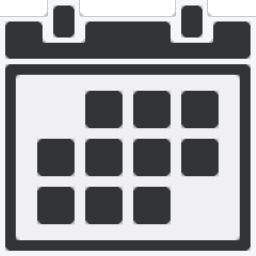
HandyPIM(个人信息管理器)
v1.1.0 官方版- 软件大小:10.7 MB
- 更新日期:2019-08-27 14:17
- 软件语言:简体中文
- 软件类别:信息管理
- 软件授权:免费版
- 软件官网:待审核
- 适用平台:WinXP, Win7, Win8, Win10, WinAll
- 软件厂商:

软件介绍 人气软件 下载地址
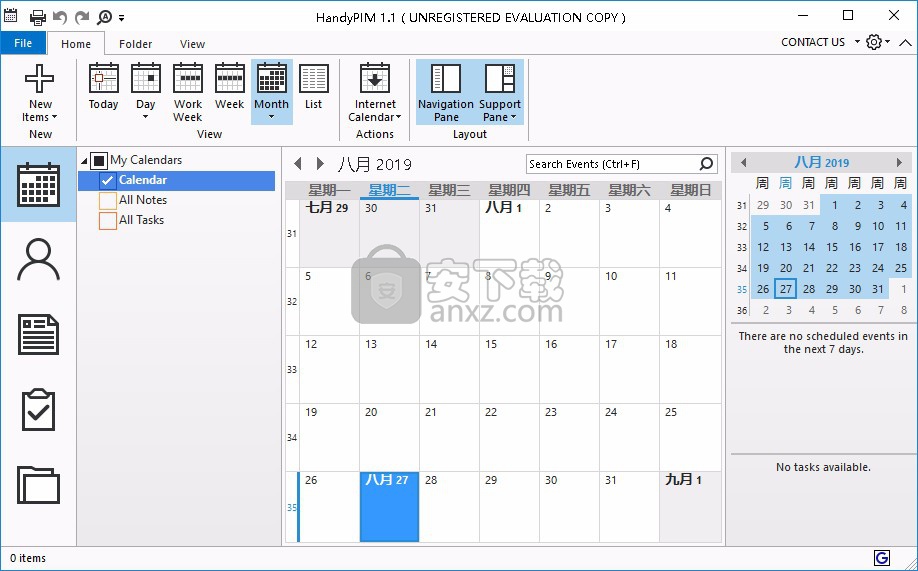
软件功能
复发范围
开始:指定任务的开始日期。
无结束日期:无限重复任务。
结束后:重复任务的发生次数。
结束:最后一次发生重复任务的日期。
任务
任务是您希望在完成时跟踪的个人或工作相关的差事。 任务可以一次或多次发生(重复任务)。定期任务可以定期重复或根据您标记任务完成的日期重复。例如,您可能希望在每个月的最后一个星期五向您的经理发送状态报告,并在您上次理发后的一个月内完成理发。
工作周视图:显示仅为工作周安排的事件的时间轴。
事件显示在网格上,分为特定的时间增量,五分钟到一小时,具体取决于您的偏好。
周视图:显示仅安排为整周的事件的时间线。
月视图:显示计划整个月或几周(从1周到10周)的事件,备注和任务。
列表视图:是一种查看项目的可自定义电子表格样式表示的方法。
软件特色
在软件界面显示当前的日期,提供日历供用户查看
用户可根据自身的需要来创建新的联系人列表,支持创建多个联系人列表
您可以根据自己的日程安排来设置提醒时间
可有效地管理已录入的联系人信息、事件、任务等信息
您可以使用本款软件来记录您的日程、并以文字的方式记录下来
支持对打印的样式以及布局进行设置
软件支持自动备份数据,避免用户数据丢失后造成不必要的损失
软件采用强加密算法可防止未经授权访问您的数据
可以通过Google日历,Google通讯录和Google工作表与移动设备同步数据
你可以根据自己的喜好来调整软件的主题显示风格
支持对字体的样式、大小、颜色等进行修改
安装方法
1、找到下载完成的压缩包并解压,然后双击“hpim_setup_110r.exe”应用程序进入安装步骤。
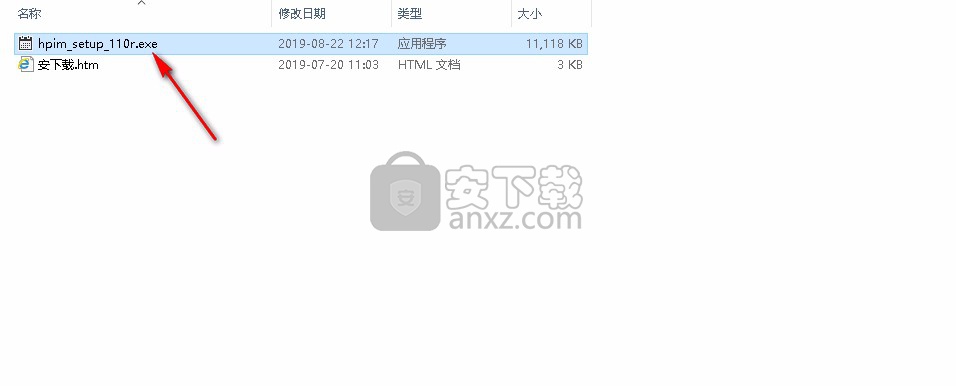
2、阅读软件的相关许可协议,需手动选择【I accept the agreement】,然后点击【Next】继续安装。
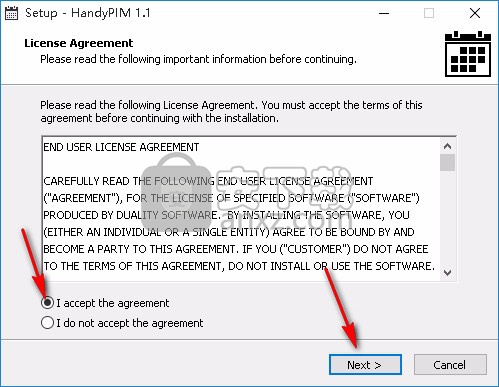
3、如果您想更改程序的安装位置,请单击【Browse】并选择目标文件夹,选择完成后点击【Next】继续。
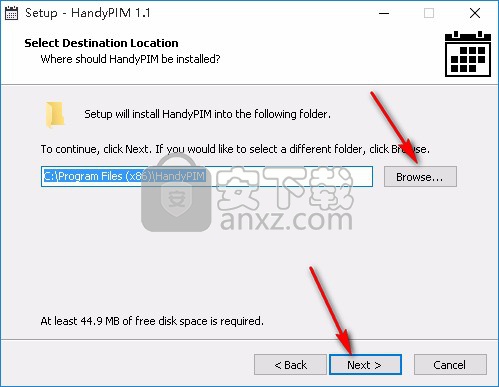
4、选择附加任务,可选择创建桌面快捷方式,选择完成后点击【Next】继续。
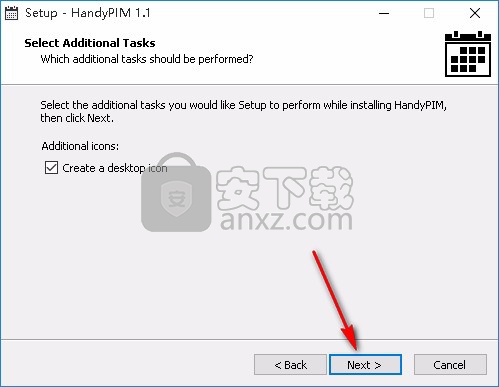
5、准备安装程序,单击【Install】开始安装,如果您想回顾或更改设置,请点击【Back】。
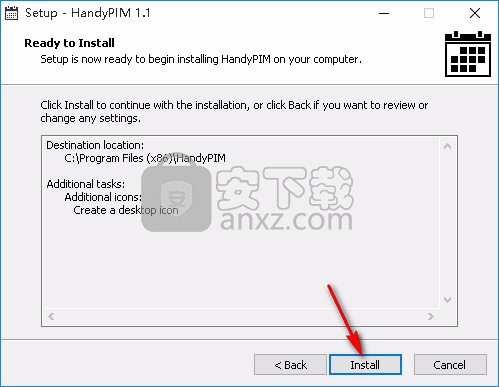
6、等待安装过程,大约五秒钟的时间即可安装完成。
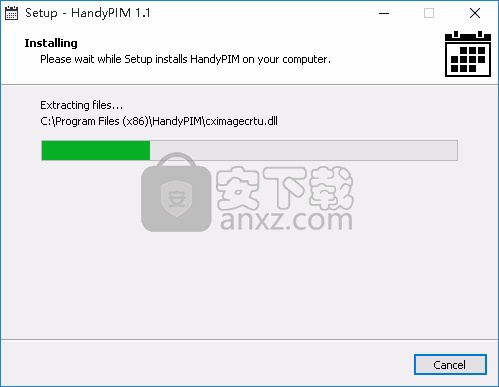
7、安装完成后点击【Finish】退出安装程序,默认运行此程序。
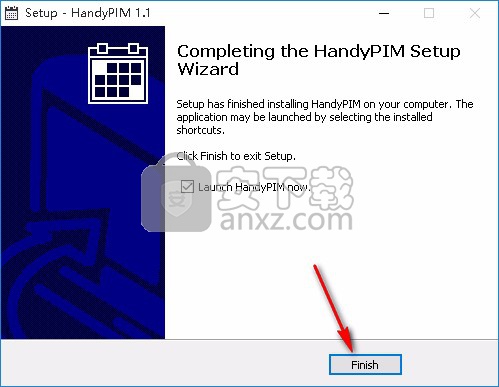
使用说明
1、打开软件后会弹出如图所示的对话框,点击【Continue】按钮即可进入软件界面。
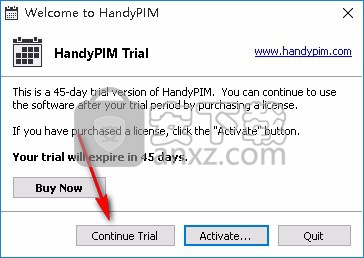
2、颜色主题允许您调整用户界面的外观。 您可以选择预定义的浅色和深色主题。
在文件选项卡上,单击选项。
单击常规。
在“外观”下,从列表中选择“颜色”主题。
单击确定。
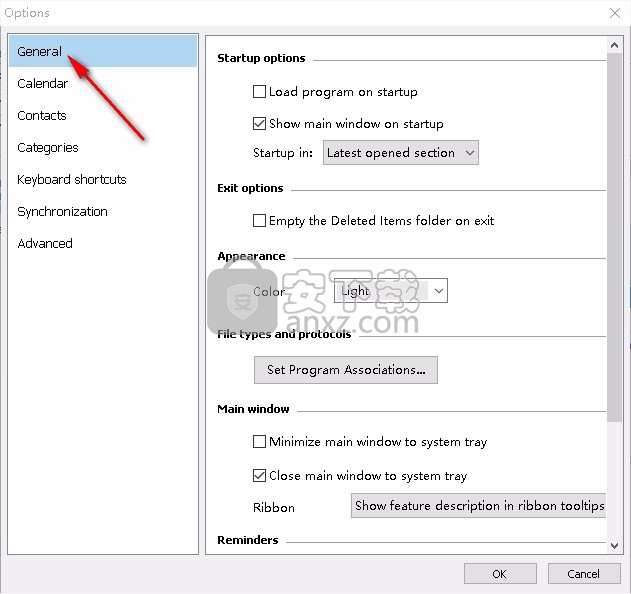
3、单击日历。选中所需工作日的日期旁边的复选框,单击确定。
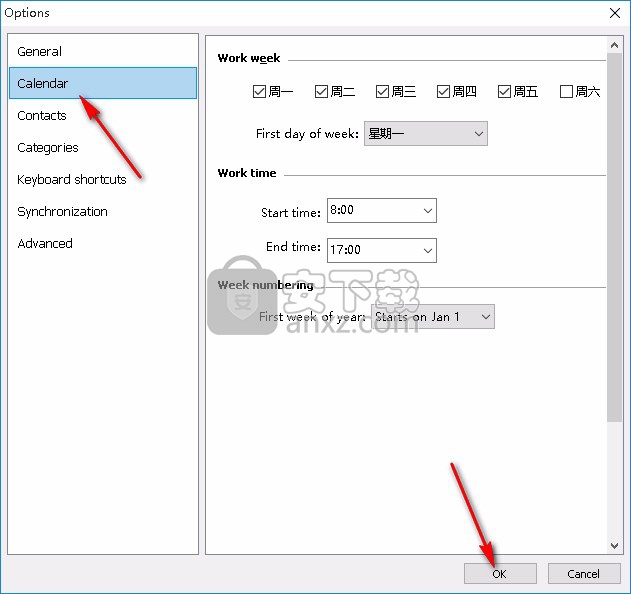
4、单击联系人。
在自定义字段下,单击自定义字段按钮。
添加,重命名或删除自定义联系人字段(电话号码,电子邮件地址,Web地址,即时消息和地址)。

5、添加或更改密码
在文件选项卡上,单击选项。
单击高级。
单击设置密码。
在“数据库密码”对话框的“新密码”和“验证密码”框中,键入新密码。
单击确定。
删除密码
在文件选项卡上,单击选项。
单击高级。
单击删除密码。
在“密码”框中,键入现有密码。
单击确定。
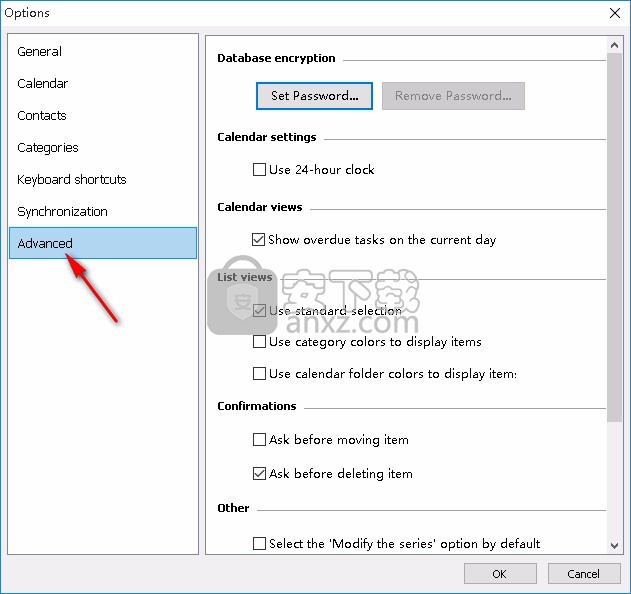
6、您可以在议程中更改文本的字体和大小。
在“视图”选项卡上,展开“自定义视图”按钮,然后单击“自定义支持窗格”。
在“日程和任务板”下,单击“字体”按钮。
在“字体”,“字体”样式和“大小”框中输入所需的设置。
单击“确定”两次以关闭打开的对话框。
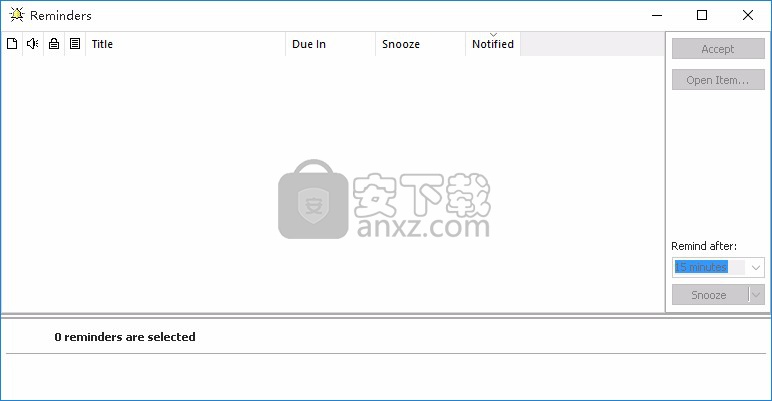
键位介绍
CTRL + TAB或F6在导航窗格,当前视图,预览窗格,议程和任务板之间移动。
CTRL + N创建一个新项目。
CTRL + SHIFT + C从任何文件夹创建新联系人。
CTRL + SHIFT + E从任何文件夹创建新事件。
CTRL + SHIFT + N从任何文件夹创建新笔记。
CTRL + SHIFT + T从任何文件夹创建新任务。
ENTER或CTRL + O打开所选项目的“编辑项目”窗口。
CTRL + C或CTRL + INSERT将所选项目复制到剪贴板。
CTRL + V或SHIFT + INSERT粘贴剪贴板内容。
删除删除所选项目。
CTRL + F查找项目(搜索)。
CTRL + SHIFT + F使用高级查找。
ALT + Q切换导航窗格。
F3切换预览窗格。
F4切换支持窗格。
CTRL + P打印。
ALT + CTRL + P打开打印预览。
ALT + F4关闭HandyPIM主窗口。
打印屏幕将屏幕图像复制到剪贴板。
ALT + PRINT SCREEN将所选窗口的图片复制到剪贴板。
F5刷新视图。
日历
ALT + 1切换到日视图。
ALT + 2-ALT + 9切换到多日视图。查看从2到9天。
ALT + 0(ZERO)切换到工作周视图。
ALT + HYPHEN SIGN切换到周视图。
ALT + EQUAL SIGN切换到月视图。
ALT + L切换到列表视图。
左箭头转到前一天。
右箭头转到第二天。
ALT +左箭头向后滚动到前一天,一周或一个月(取决于当前的日历视图。)
ALT +右箭头向前滚动到下一天,周或月(取决于当前的日历视图。)
CTRL + N创建一个新事件。
ENTER或CTRL + O打开所选事件的“编辑事件”窗口。
TAB选择下一个项目。
SHIFT + TAB选择上一个项目。
CTRL + T转到今天。
日视图,工作周视图,周视图
HOME选择开始工作日的时间。
END选择结束工作日的时间。
CTRL + HOME选择第一个时间块。
CTRL + END选择上一个时间块。
向上箭头选择上一个时间块。
向下箭头选择下一个时间块。
SHIFT + UP ARROW减少选定的时间。
SHIFT + DOWN ARROW延长选定的时间。
ALT +向上箭头向后滚动到前一周。
ALT + DOWN ARROW向前滚动到下周。
F2就地编辑所选项目。
月视图
HOME转到本周的第一天。
END转到当前周的最后一天。
向上箭头转到前一周的同一天。
向下箭头在下周到达一周的同一天。
SHIFT + <箭头按钮>更改所选时间段的持续时间。
ALT +向上箭头向后滚动到上一年。
ALT + DOWN ARROW向前滚动到下一年。
F2就地编辑所选项目。
编辑项目窗口
TAB在控件之间移动。
CTRL + TAB在“项目”,“详细信息”和“附件”页面之间移动。
CTRL + SHIFT + D显示“日期和时间”对话框。
CTRL + S保存更改并继续编辑项目。
CTRL + P打印项目。
ALT + F4关闭“编辑项目”窗口。
人气软件
-

endnote x9.1中文版下载 107.0 MB
/简体中文 -

Canon IJ Scan Utility(多功能扫描仪管理工具) 61.55 MB
/英文 -

A+客户端(房源管理系统) 49.6 MB
/简体中文 -

第二代居民身份证读卡软件 4.25 MB
/简体中文 -

船讯网船舶动态查询系统 0 MB
/简体中文 -

ZennoPoster(自动化脚本采集/注册/发布工具) 596.65 MB
/英文 -

中兴zte td lte 18.9 MB
/简体中文 -

originpro 2021 527 MB
/英文 -

个人信息管理软件(AllMyNotes Organizer) 5.23 MB
/简体中文 -

ZKTeco居民身份证阅读软件 76.2 MB
/简体中文


 有道云笔记 8.0.70
有道云笔记 8.0.70  Efficient Efficcess Pro(个人信息管理软件) v5.60.555 免费版
Efficient Efficcess Pro(个人信息管理软件) v5.60.555 免费版  originpro8中文 附安装教程
originpro8中文 附安装教程  鸿飞日记本 2009
鸿飞日记本 2009  竞价批量查排名 v2020.7.15 官方版
竞价批量查排名 v2020.7.15 官方版  Scratchboard(信息组织管理软件) v30.0
Scratchboard(信息组织管理软件) v30.0  Fitness Manager(俱乐部管理软件) v9.9.9.0
Fitness Manager(俱乐部管理软件) v9.9.9.0 









